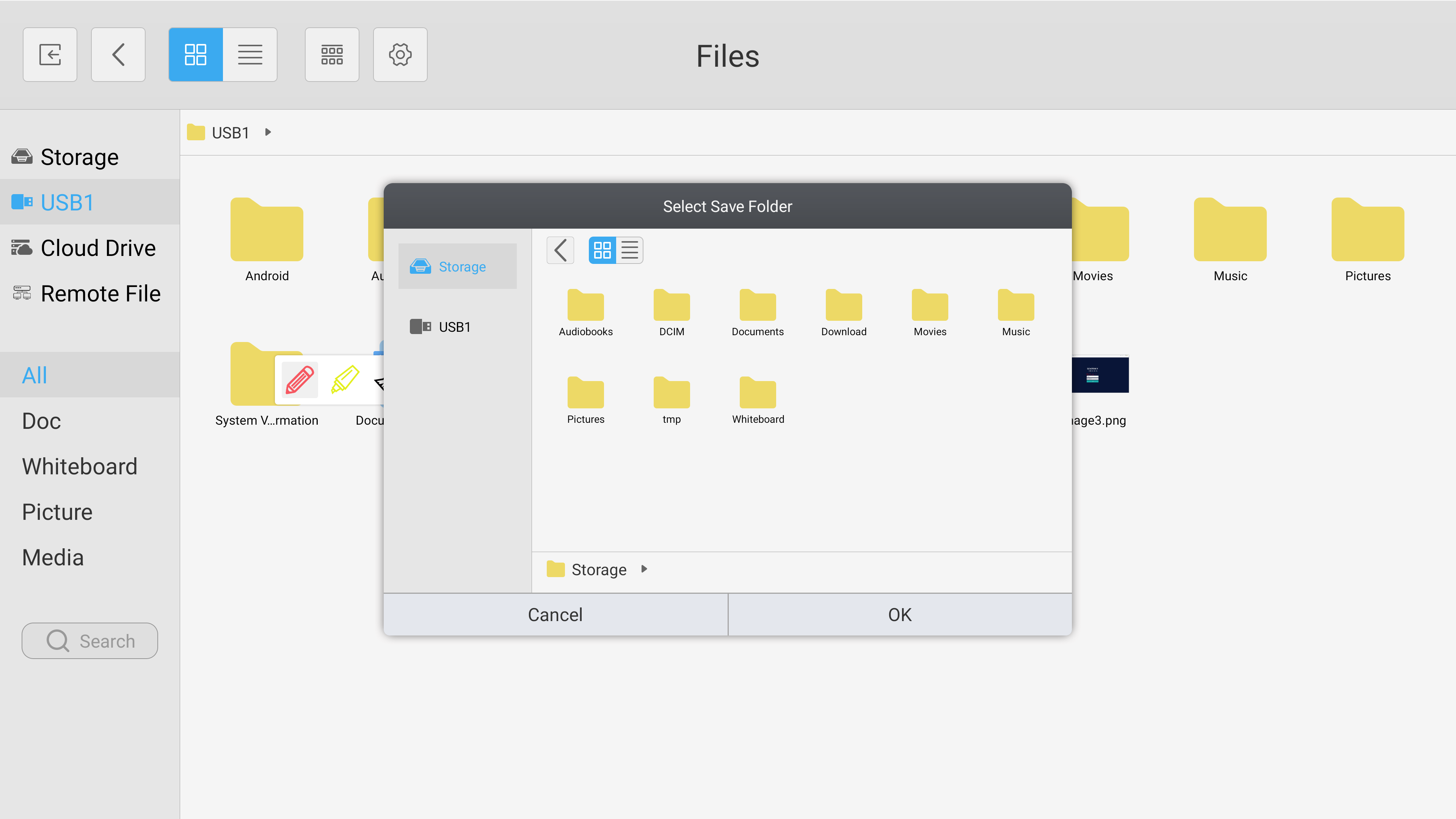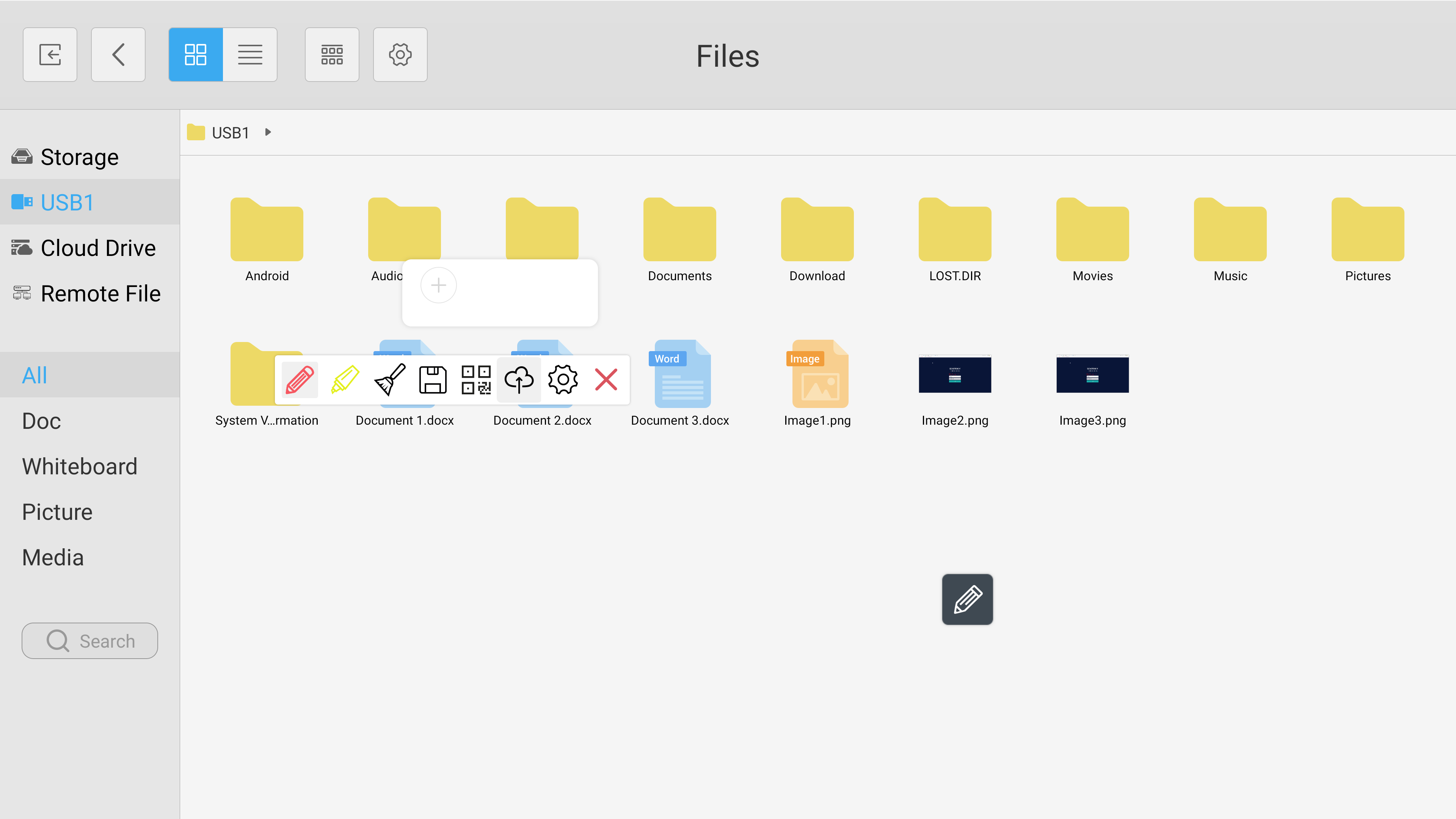FAQ 9:
Jak korzystać z narzędzi do adnotacji na ekranie
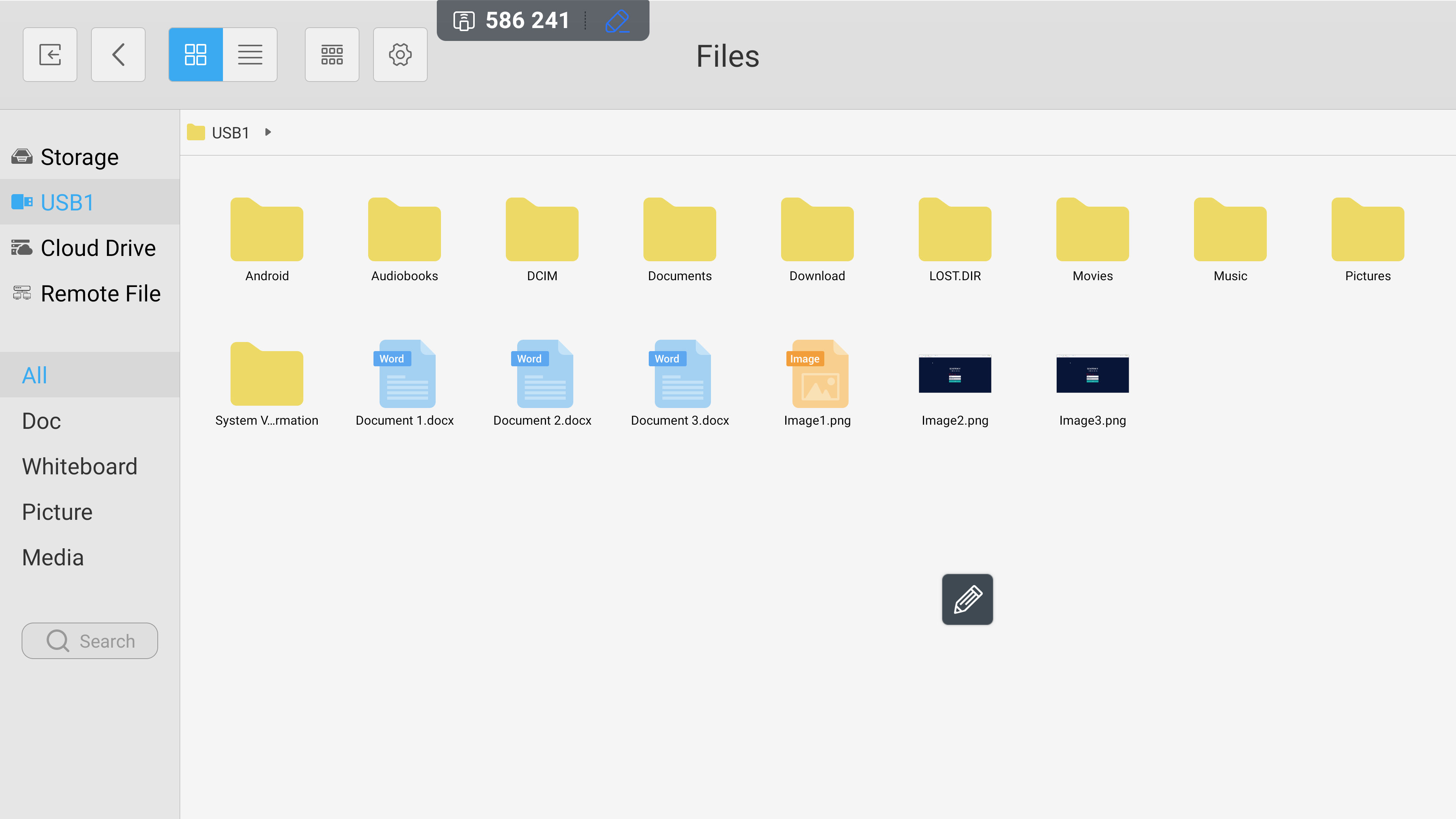
Aby uzyskać dostęp do narzędzi adnotacji, wybierz ikonę ołówka. Uwaga: ikona jest domyślnie ukryta na ekranie głównym.
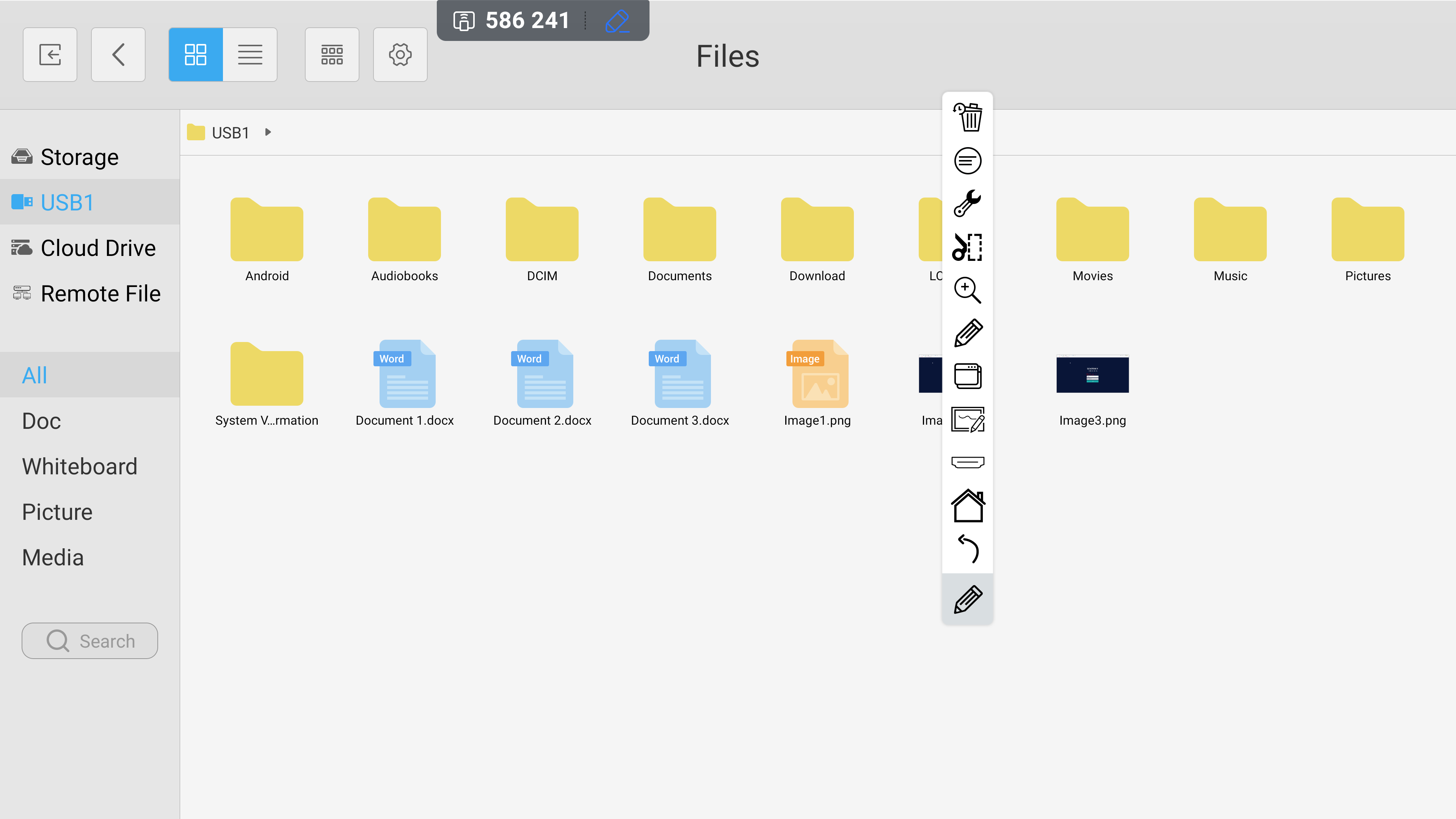
To rozwija się, aby wyświetlić opcje menu. Wybierz ikonę ołówka widoczną na liście rozwijanej, aby otworzyć menu adnotacji.
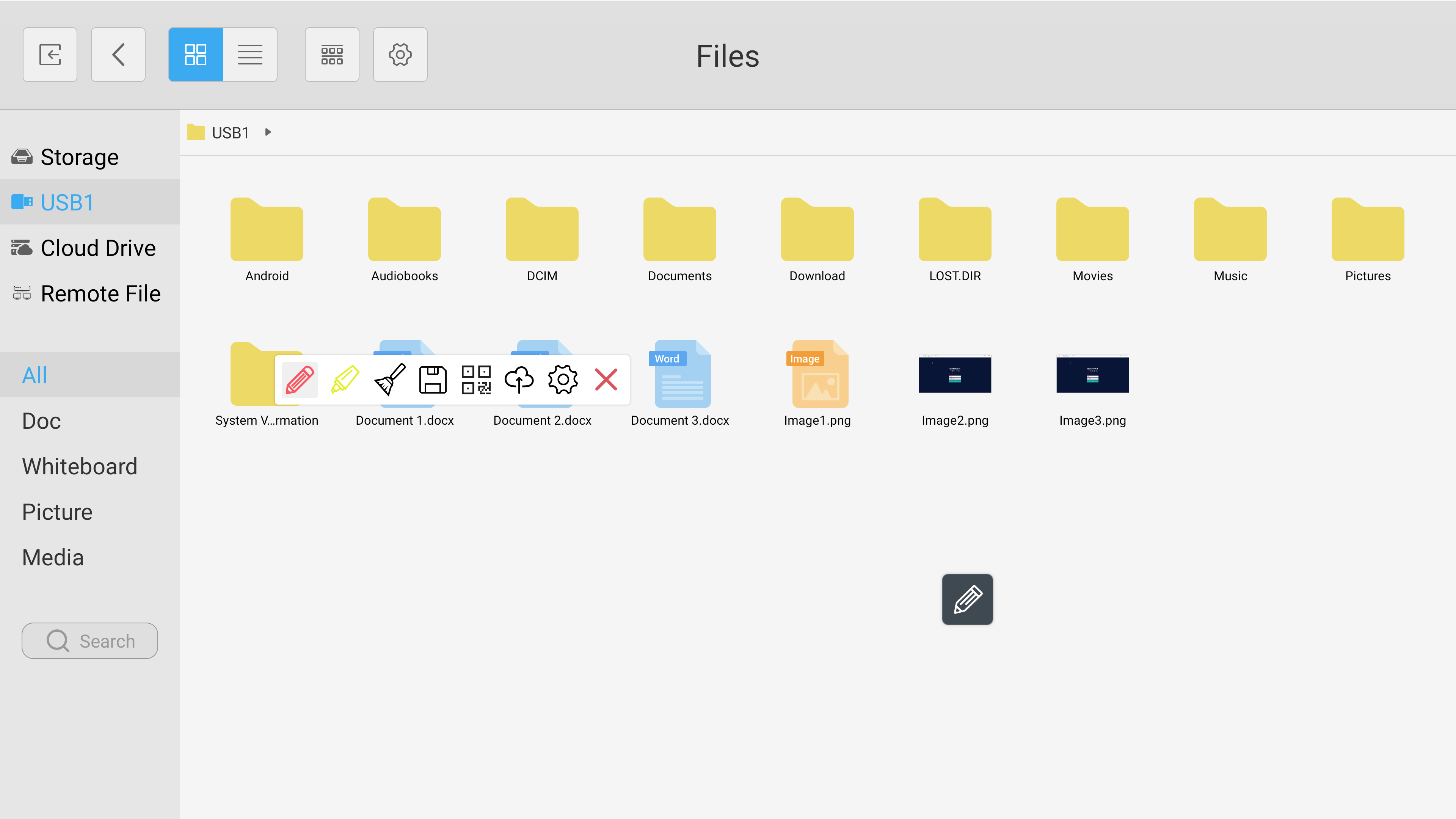
W tym miejscu możesz wybrać ikonę kolorowego pióra, aby rysować na bieżącej stronie, zmienić kolor pióra i wybrać żółte narzędzie do zakreślania. Wybierz ikonę pędzla, aby usunąć wszelkie adnotacje wprowadzone na stronie.
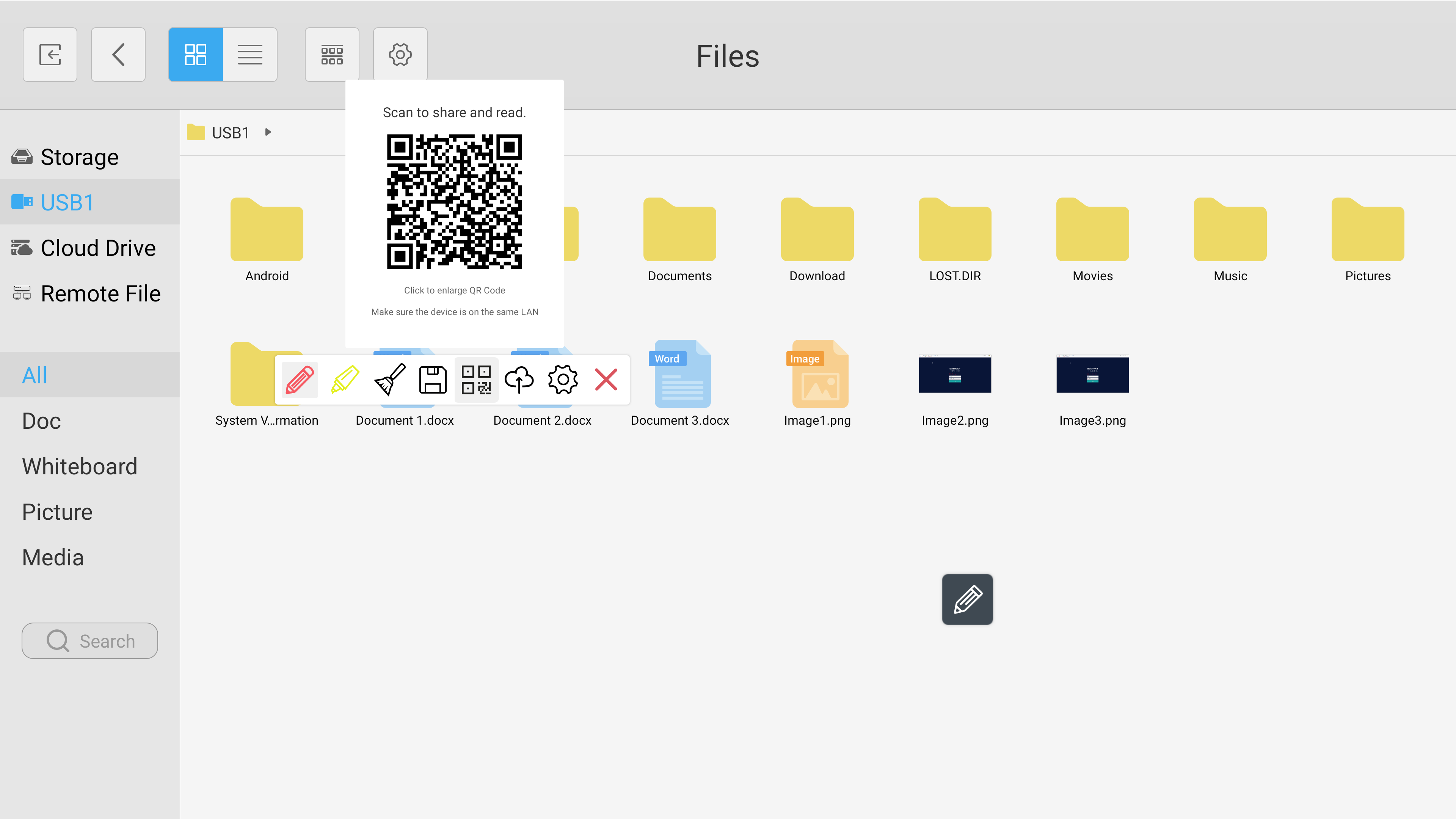
Wybierz ikonę QR, aby utworzyć kod QR do udostępniania. Dzięki temu użytkownicy mogą zobaczyć obraz bieżącej strony na wybranym urządzeniu.
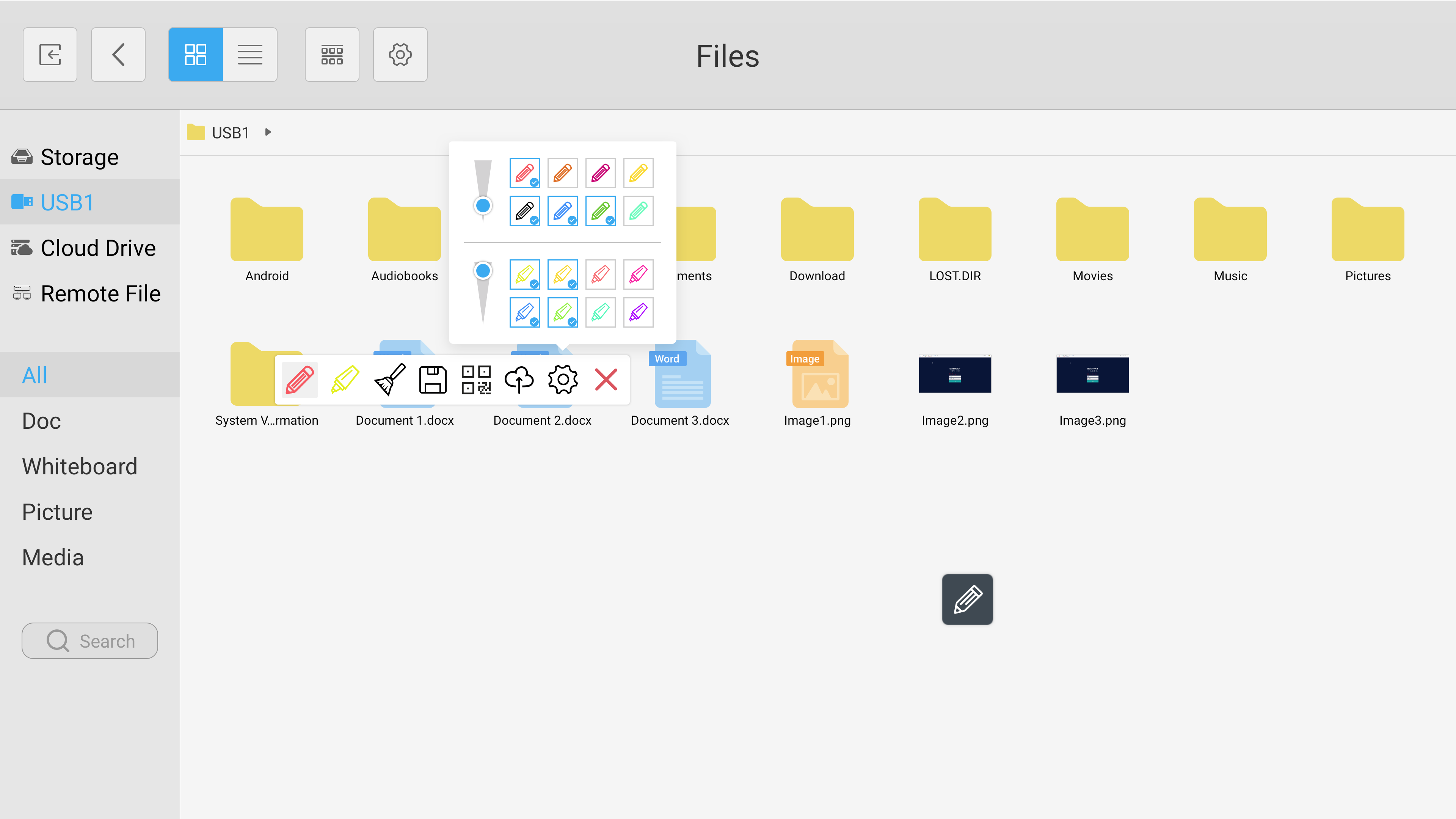
Wybierz ikonę koła zębatego, aby rozwinąć menu adnotacji. Pozwala to wybrać niestandardowe kolory i dostosować grubość narzędzia pióra i zakreślacza. Po zakończeniu wybierz czerwoną ikonę „X”, aby wyjść z menu.